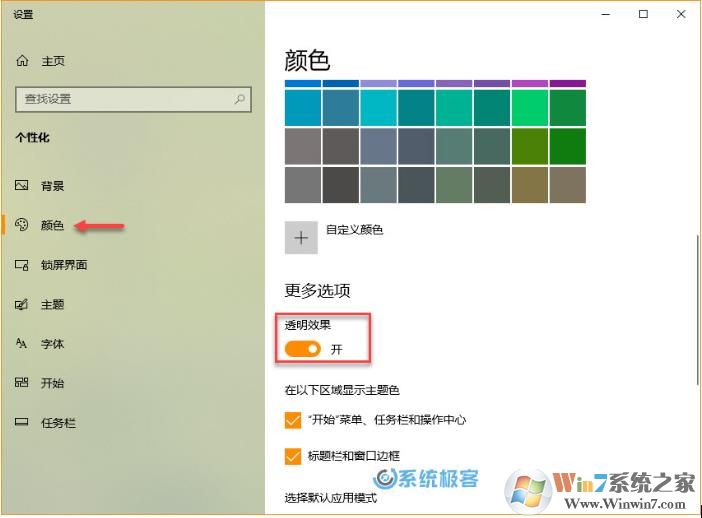
注冊表調(diào)透明度步驟:
您可以通過更改注冊表的方式,來增加 Windows 10 任務(wù)欄的半透明效果:
1使用 Windows + R 快捷鍵打開「運行」—— 執(zhí)行 regedit 打開「注冊表編輯器」
2導航到:
計算機\HKEY_LOCAL_MACHINE\SOFTWARE\Microsoft\Windows\CurrentVersion\Explorer\Advanced
3在 Advanced 項下創(chuàng)建一個名為 UseOLEDTaskbarTransparency 的 32 位 DWORD 值
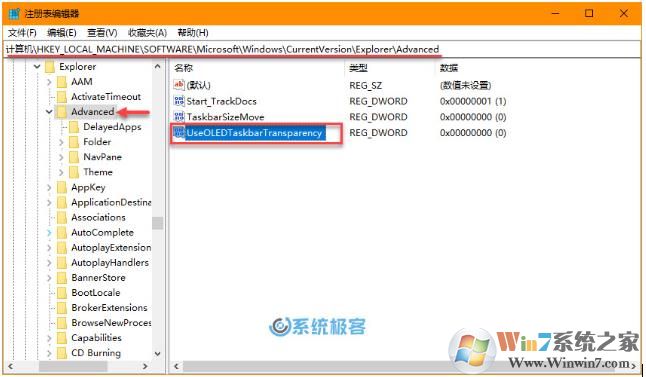
4雙擊 UseOLEDTaskbarTransparency 并將其值設(shè)置為 1 (十六進制)
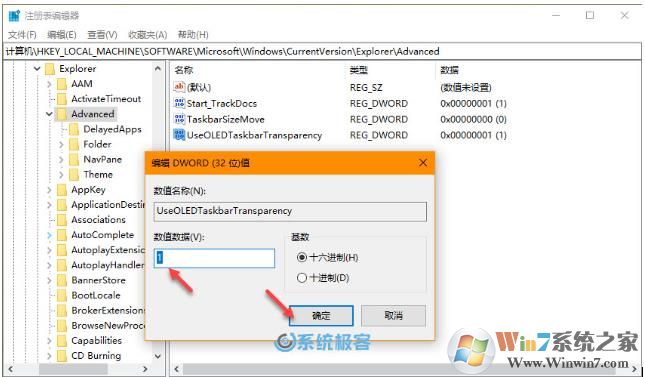
5更改完成后,重啟計算機讓它生效。
6在「Windows 設(shè)置」——「個性化」——「顏色」頁面關(guān)閉再重新啟用以下選項(如果此前有開啟):
- 從我的背景自動選取一種主題色
- 「開始」菜單、任務(wù)欄和操作中心
- 標題欄和窗口邊框
重啟上述選項后,Windows 10 將根據(jù)注冊表中配置的透明度來進行顯示。